方法一:移动硬盘检查修复法
1.接入移动硬盘,找到所对应的图标后右键移动硬盘选择“属性”项打开属性页面;
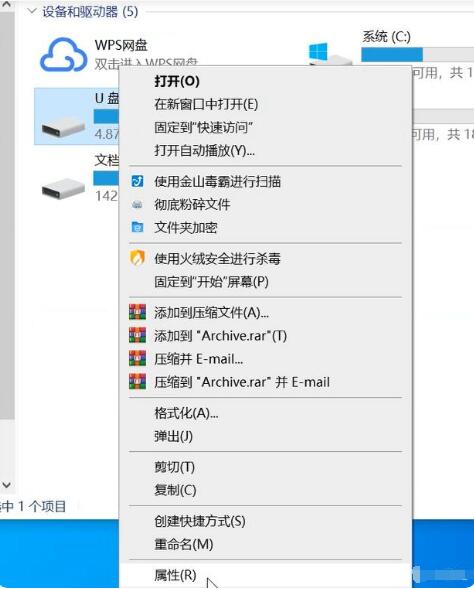
2.在属性页面中选择“工具”项,并点击页面右侧的“检查”按钮自动检查修复;
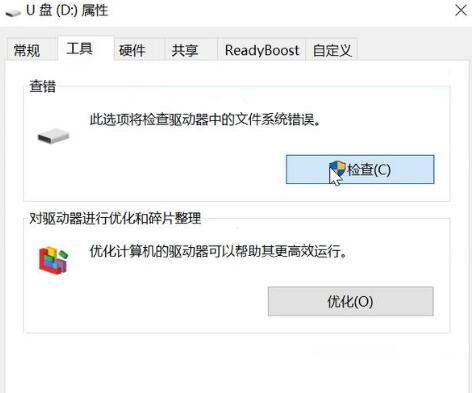
3.等到修复完成后即可排除故障。
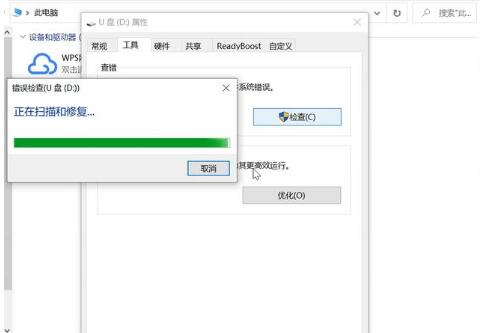
方法二:DOS窗口修复法
1.通过开始菜单栏搜索框搜索“运行”,打开运行窗口后输入“cmd”打开DOS窗口;
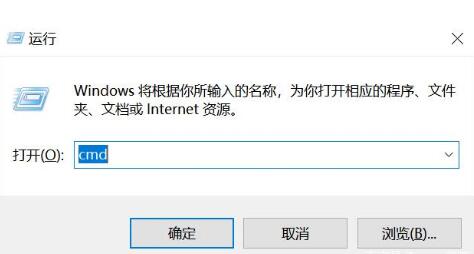
2.在DOS窗口中输入“chkdsk d:/f”,这里的“d:”指的是移动硬盘的盘符,可以根据个人电脑中的具体情况来具体修改;
3.等待指令运行完成之后硬盘就修复成功了。
方法三:数据恢复软件恢复法
1、以云骑士数据恢复软件为例,打开已经在电脑上安装好的软件,选择场景模式下的分区恢复。
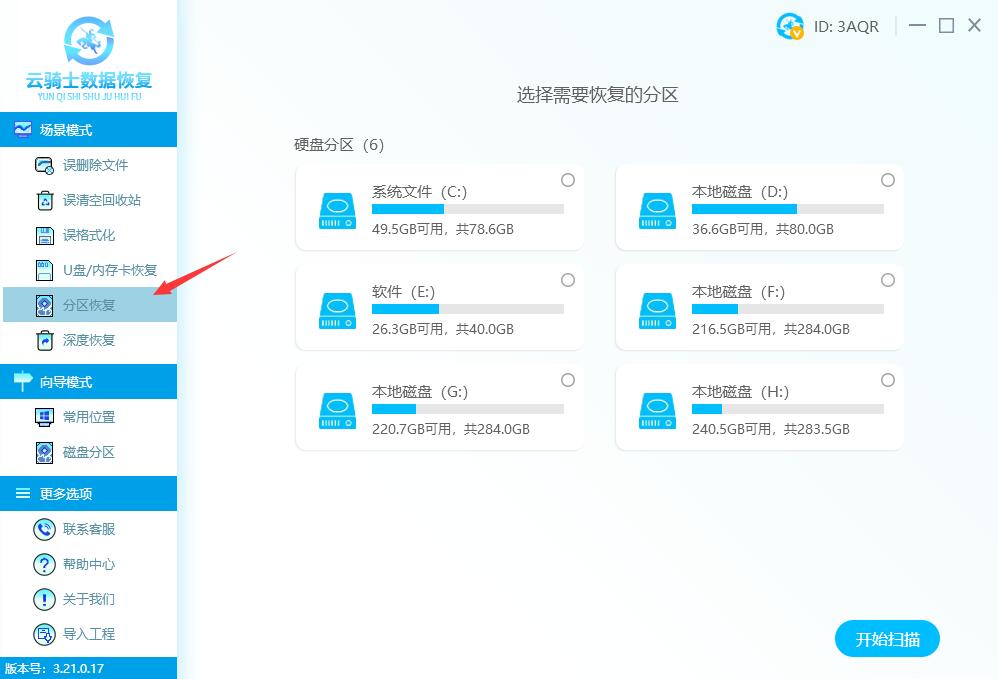
2、选择需要恢复的分区,这里以选择E盘为例,完成后点击开始扫描。
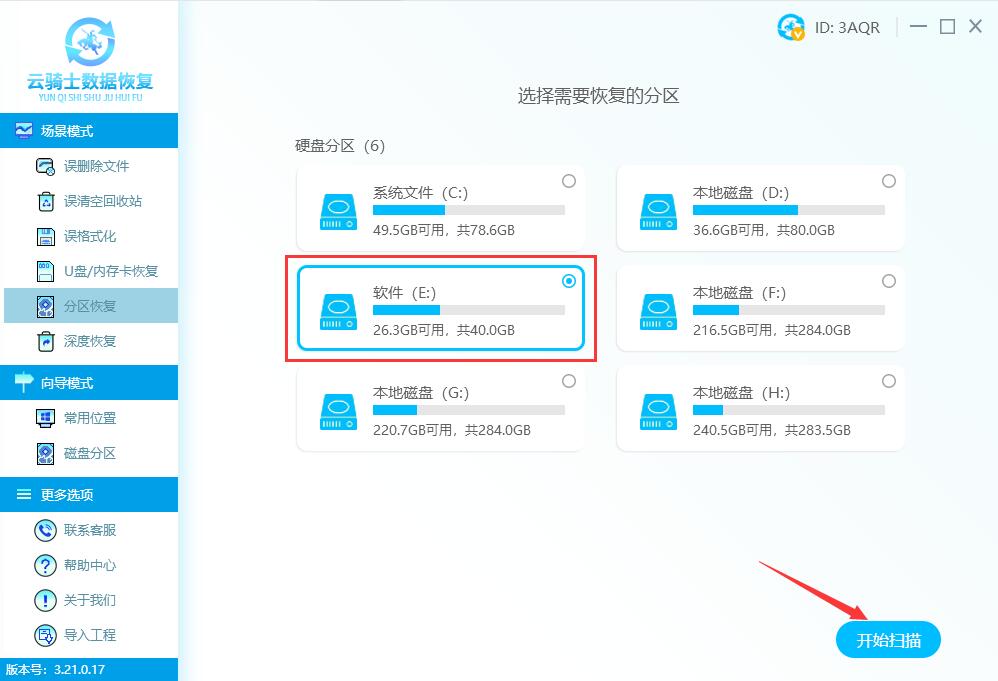
3、扫描结束后,界面右侧就会展示所扫描到的数据文件。因为恢复的文件较多,可以根据【文件类型】或【文件路径】等来找到要恢复的文件,然后点击立即恢复,将数据另存在其他盘中即可。
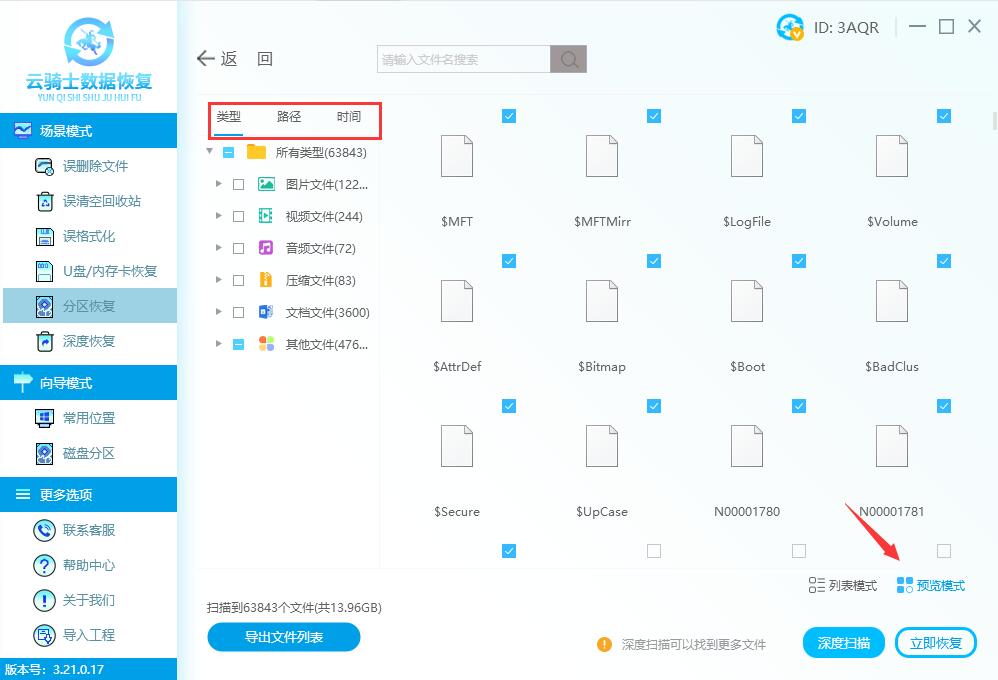
点击阅读全文

5.9MM
下载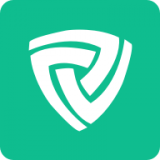
19.90MM
下载
Starus Partition Recovery(分区数据恢复工具)
41.3MM
下载